 本地下载
本地下载
大小:51.32 MB
下载:764次
影音之星 V6.9 绿色中文版
- 语 言:简体中文
- 分 类:PC软件
- 大 小:51.32 MB
- 版 本:V6.9
- 下载量:764次
- 发 布:2022-10-10 00:28:48
手机扫码免费下载
#影音之星 V6.9 绿色中文版简介
影音之星是一款视频编辑软件,能够阻止影片中的恶意广告等,可以自动添加视频字幕,当然也可以手动添加,还支持视频格式的转换,有需要的小伙伴快来下载使用吧!

软件功能
1、完全免费,没有间谍软件或广告软件;
2、界面简洁,使用方便;
3、屏蔽视频文件中的广告弹出窗口;
4、自动显示音频文件的歌词;
5、手动设置声音和字幕同步;
6、与现有最新组件保持更新;
7、卸载后删除所有文件和注册表项 。
软件功能
从菜单打开视频
1、点击“菜单”→“打开文件(O)”,弹出本地文件选择对话框,选择其中的一个或者多个视频文件,确认“打开”;


2、刚添加的视频文件,会出现在播放列表中,且立即开始播放视频。(关于播放控制)

从播放列表打开视频
1、打开播放列表;

2、通过“添加”按钮,添加一个或者多个视频文件加入到播放列表;


3、在播放列表中选择要播放的视频文件,双击视频文件名称。(关于播放控制)

拖放视频到视频窗口
在Windows资源管理器中,选中要播放的一个视频文件,使用鼠标拖放文件到影音之星播放器的视频窗口中,会开始播放该视频。(关于播放控制)

拖放视频到播放列表
1、在Windows资源管理器中,选中一个或者多个视频文件或者目录,使用鼠标拖放文件或目录到播放列表中,则会将文件加入到播放列表或者将所选目录中所有视频文件加入到播放列表;

2、在播放列表中选择要播放的视频文件,双击视频文件名称。(关于播放控制)
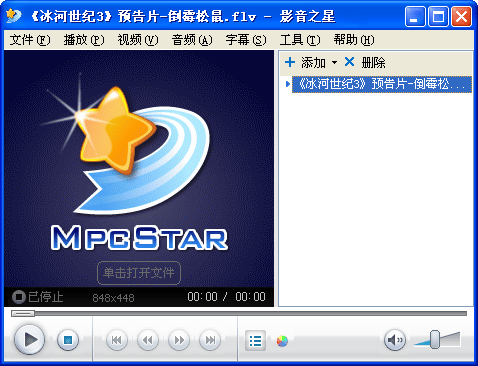
播放DVD
1、将DVD碟片放入光驱;

2、点击“菜单”→“打开 DVD(D)”,将光驱中的DVD文件加入播放列表中,且立即开始播放DVD。(关于播放控制)

软件功能
影音之星 v6.7 2020.7.2
修正了一些小错误。
影音之星 v6.6 2020.6.16
修正了一些小错误。
影音之星 v6.5 2020.3.9
1、改进文件类型关联设置;
2、新增播放列表选项,默认不允许相同文件重复出现;
3、画面旋转操作改为各文件独立设置;
4、画面比例增加 1.85:1 和 2.35:1;
5、非全屏播放视频时也默认禁用屏保;
6、修正段落标记命名窗口输入问题;
7、修正播放列表里文件过多时,鼠标拖动滚动条导致程序崩溃。








